Nem og hurtig Android Root-guide

Efter at have rootet din Android-telefon har du fuld systemadgang og kan køre mange typer apps, der kræver root-adgang.
Telegram er en af de mest populære beskedapps derude. Det har ikke førstepladsen som WhatsApp, men det er ved at nå dertil. Telegram ved, at det at have god sikkerhed er noget, der vil bringe endnu flere brugere. Takket være de bots, appen har, kan brugerne tilpasse Telegram på så mange måder.
Udover det tidligere nævnte giver Telegram også sine brugere mulighed for at organisere deres chats i mapper. På den måde kan du få alt organiseret og gemt. Jo mere organiseret du har tingene, jo lettere er de at finde dem, når du har brug for dem. For eksempel, ved at organisere dine chats, bliver det nemmere at finde samtaler med din familie.
Ligesom på dit skrivebord kan du organisere dine chats efter de kategorier, du ønsker. Du kan endda gemme den samtale med din bedste ven, hvor du talte om, hvad du skal til i weekenden. Du har ikke altid tid til at læse, hvad du vil, når du vil. Så ved at gemme dine samtaler i mapper, kan du gemme dem til senere læsning.
For at bruge disse Telegram-mapper skal du aktivere dem ved at åbne Telegram og trykke på menuen med tre linjer øverst til venstre efterfulgt af indstillinger .
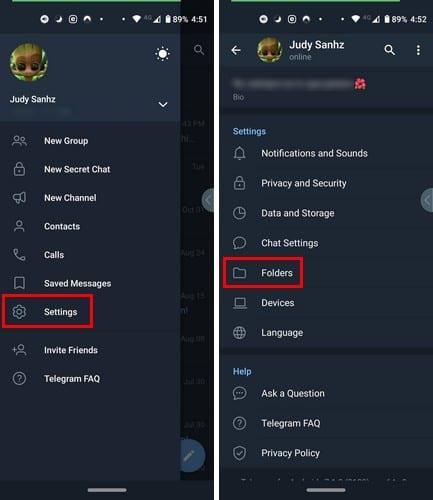
Når du er i mappeindstillingen, bør du se indstillingen Opret ny mappe . Sørg for at give din nye mappe et godt navn. Den første mulighed nede er den, der lader dig tilføje de chats, du vil organisere. De tilgængelige kategorier omfatter Kontakter, Ikke-kontakter, Kanaler, Grupper og Bots.
Du vil også se en mulighed for at ekskludere alle chats, du ikke ønsker at organisere, nederst. Når du er færdig med at tilføje chats, skal du trykke på knappen Gem øverst til højre, og din nyoprettede mappe vil blive vist på hovedsiden for Mappeindstillinger. Du kan gentage denne proces så mange gange, du har brug for.
Hvis du modtager mange beskeder og har svært ved at finde dem fra familie og venner, er dette en fantastisk måde at forblive organiseret på. Hvad er dine tanker om funktionen? Finder du det nyttigt? Del dine tanker i kommentarerne nedenfor.
Efter at have rootet din Android-telefon har du fuld systemadgang og kan køre mange typer apps, der kræver root-adgang.
Knapperne på din Android-telefon er ikke kun til at justere lydstyrken eller vække skærmen. Med et par enkle justeringer kan de blive genveje til at tage et hurtigt billede, springe sange over, starte apps eller endda aktivere nødfunktioner.
Hvis du har glemt din bærbare computer på arbejdet, og du har en vigtig rapport, du skal sende til din chef, hvad skal du så gøre? Brug din smartphone. Endnu mere sofistikeret, forvandl din telefon til en computer for at multitaske lettere.
Android 16 har låseskærmswidgets, så du kan ændre låseskærmen, som du vil, hvilket gør låseskærmen meget mere nyttig.
Android Picture-in-Picture-tilstand hjælper dig med at formindske videoen og se den i billede-i-billede-tilstand, hvor du ser videoen i en anden brugerflade, så du kan lave andre ting.
Det bliver nemt at redigere videoer på Android takket være de bedste videoredigeringsapps og -software, som vi nævner i denne artikel. Sørg for, at du har smukke, magiske og stilfulde billeder, som du kan dele med venner på Facebook eller Instagram.
Android Debug Bridge (ADB) er et kraftfuldt og alsidigt værktøj, der giver dig mulighed for at gøre mange ting, f.eks. finde logfiler, installere og afinstallere apps, overføre filer, roote og flashe brugerdefinerede ROM'er og oprette sikkerhedskopier af enheden.
Med automatiske klik-applikationer behøver du ikke at gøre meget, når du spiller spil, bruger applikationer eller bruger opgaver, der er tilgængelige på enheden.
Selvom der ikke findes nogen magisk løsning, kan små ændringer i, hvordan du oplader, bruger og opbevarer din enhed, gøre en stor forskel i at bremse batterislid.
Den telefon, som mange elsker lige nu, er OnePlus 13, fordi den udover overlegen hardware også besidder en funktion, der har eksisteret i årtier: den infrarøde sensor (IR Blaster).







